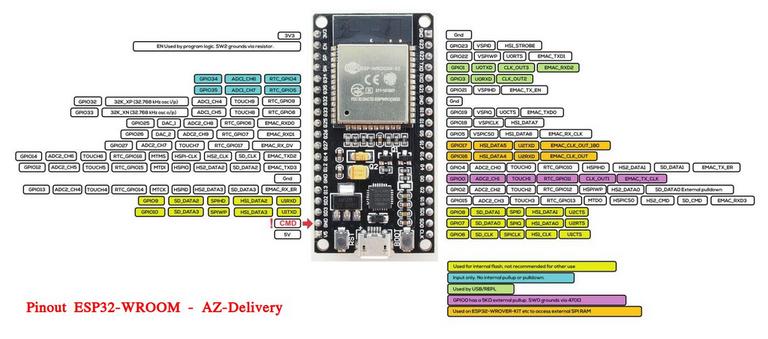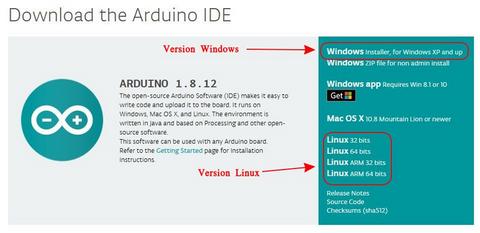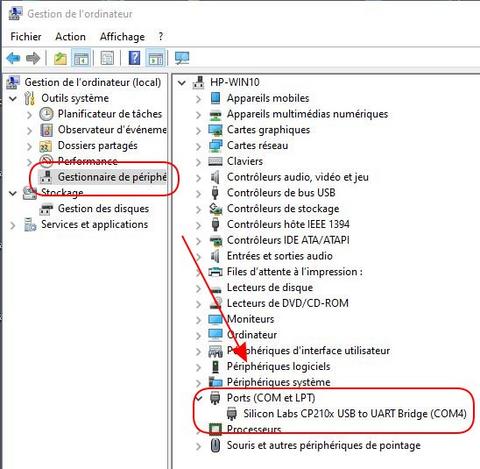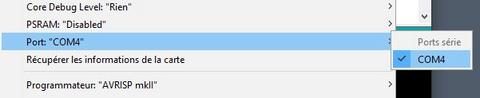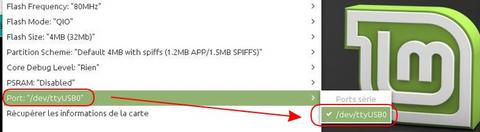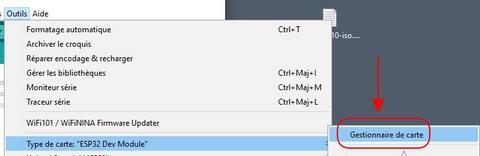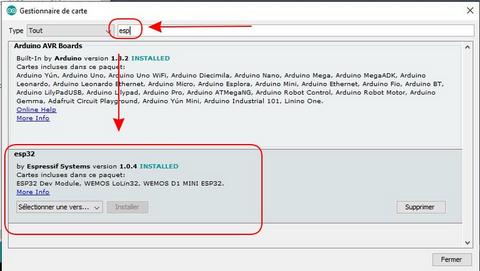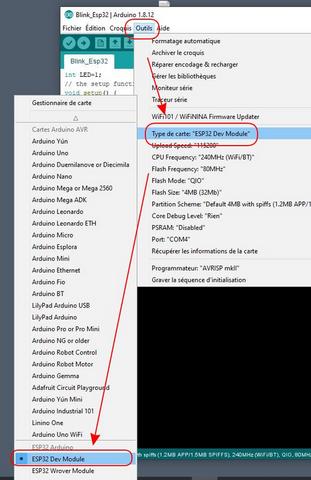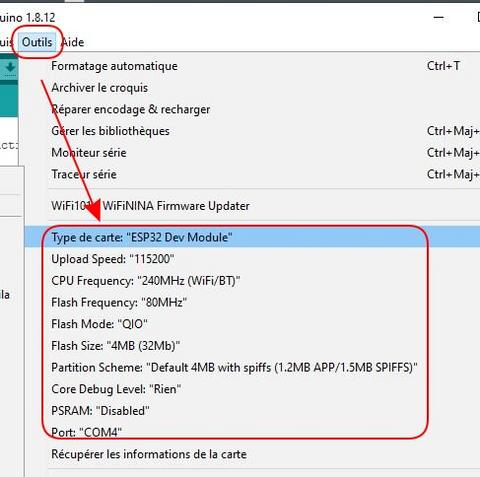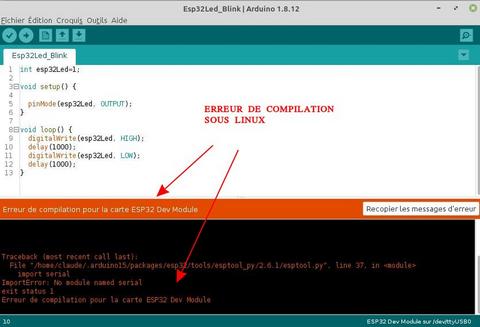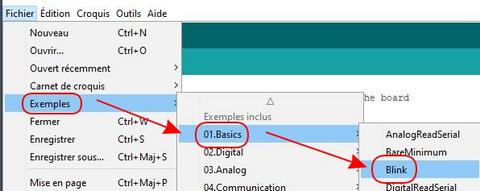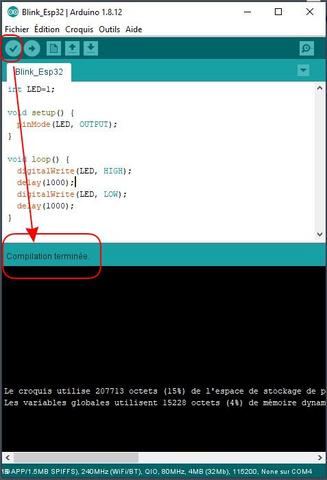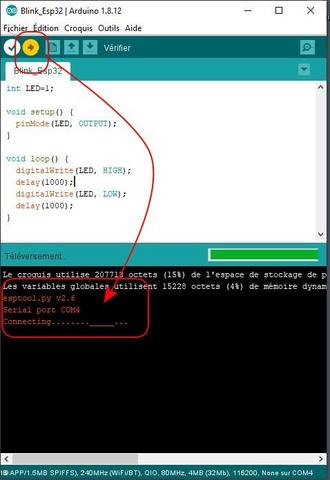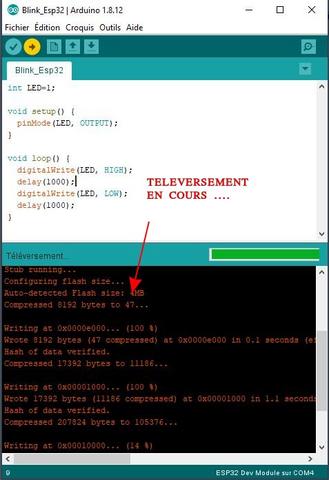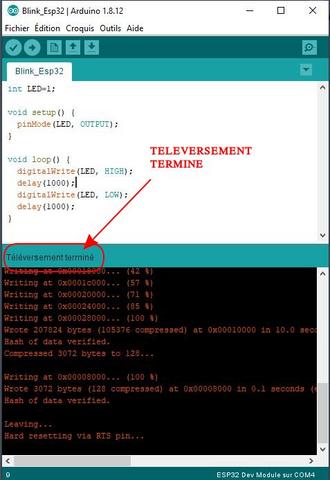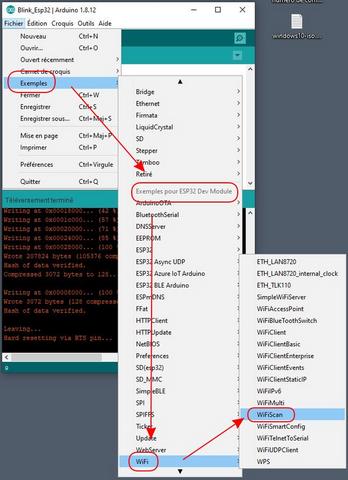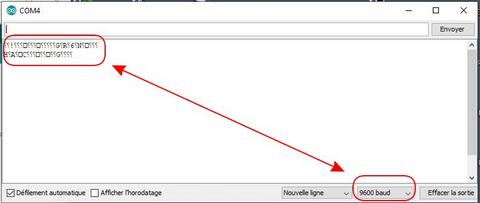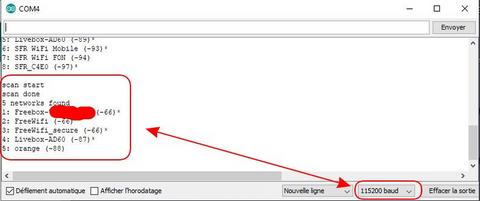Esp32 - Installation IDE Arduino
ESP32 est une série de microcontrôleurs d'Espressif Systems, intégrant la gestion du Wi-Fi et du Bluetooth. (ESP32 - Wikipédia)
C'est une évolution de l'ESP8266.
Son support Wi-Fi et Bluetooth, en fait un système apprécié dans le domaine de l'internet des objets.
Installation de l'Editeur IDE Arduino
Quelque soit l'Opérating Systèm (Windows ou Linux) de votre ordinateur, le processus d'installation de l'éditeur IDE Arduino est le même.
La configuration de l'éditeur IDE Arduino pour utiliser la carte ESP32-WROOM est identique
J'ai effectué une installation de l'éditeur IDE Arduino version 1.8.12 sous:
Windows 10
Linux Mint 19.3
sans aucune difficulté
Installation IDE Arduino / Windows
Installation Windows
Télécharger l'éditeur IDE Arduino sur www.arduino.cc
Installer IDE Arduino et tous les drivers proposés
Connecter l'ESP32-WROOM à l'ordinateur avec un câble micro-usb
Windows doit détecter automatiquement la carte ESP32-WROOM
Clic droit sur le "PC" / Gérer
Géstionnaire de périphériques
Ports (COM et LPT)
Silicom Labs CP210x USB to UART Bridge (COM4)
# le COM4 est le port utilisé sur mon ordinateur,
# sur votre ordinateur le port COM utilisé sera peut-etre différent
Valider le port COM utilisé sur l'IDE Arduino
Outils / Port
Sélectionner votre Port Com # COM4 sour mon ordinateur
Installation IDE Arduino / Linux
Installation Linux
Télécharger l'éditeur IDE Arduino "arduino-1.8.12-linux64.tar.xz" sur www.arduino.cc # Ou la version la plus récente
Décompresser le fichier "arduino-1.8.12-linux64.tar.xz"
Se déplacer dans le dossier arduino-1.8-12
Installer IDE Arduino
sudo ./install.sh
Connecter l'ESP32-WROOM à l'ordinateur avec un câble micro-usb
Valider le port COM utilisé
Outils / Port
Sélectionner /dev/ttyUSB0
Configuration de l'IDE Arduino / Windows - Linux
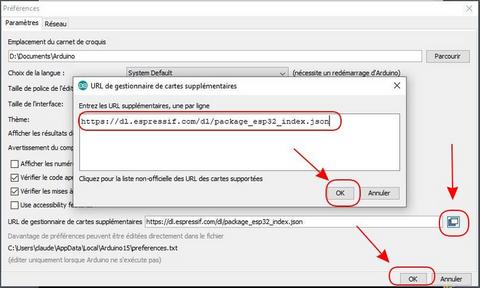
Configuration IDE Arduino
Cliquer sur l'icone
Ajouter https://dl.espressif.com/dl/package_esp32_index.json
Puis cliquer sur le bouton "OK" de la fenetre <Préférences>
Sélection et Configuration de la carte ESP32
Une fois la bibliothque esp32 by Espressif System installée, sélectionner la carte
EPS32 Dev Module
Configuration Windows
Et vérifier et/ou modifier les paramètres de la carte Esp32 comme indiqué ci-dessous
Type de carte: ESP32 Dev Module
Upload Speed: 115200 # Vitesse de transfert
CPU Frequency: 240MHz (WIFI/BT)
Flash Frequency: 80MHz # Fréquence
Flash Mode: QIO
Flash Sizes 4MB(32Mb)
Partition scheme: Default 4MB with spiffs (1.2MB APP/1.5MB SPIFFS)
Core Debug Level: Rien
PSRAM: Disabled
Port; COM4 # Votre n° de port COM - Windows
Configuration Linux
Et vérifier et/ou modifier les paramètres de la carte Esp32 comme indiqué ci-dessous
Type de carte: ESP32 Dev Module
Upload Speed: 115200 # Vitesse de transfert
CPU Frequency: 240MHz (WIFI/BT)
Flash Frequency: 80MHz # Fréquence
Flash Mode: QIO
Flash Sizes 4MB(32Mb)
Partition scheme: Default 4MB with spiffs (1.2MB APP/1.5MB SPIFFS)
Core Debug Level: Rien
PSRAM: Disabled
Port; /dev/ttyUSB0 # Port /dev/ttyUSB0 - Linux
Correction des erreurs
Linux / Erreur lors de la vérificationet/ou téléversement
Correction de l'erreur ci-dessous lors de la vérification et/ou le téléversement du code sous Linux
error compiling for board esp32 module. File "/home/claude/.arduino15/packages/esp32/tools/esptool_py/2.6.1/esptool.py" line 37 in <module> import serial. Import error no module named serial.
Suite aux recherches sur Internet, la solution est d'installer pyserial
Fermer l'éditeur IDE Arduino # Impératif
Puis éxecuter les lignes ci-dessous
python --version # Vérification de la version de python
Python 2.7.17
pip install pyserial
ou
python -m pip install pyserial
Relancer l'éditeur IDE Arduino
Lancer la vérification du code
Pas de détection du port (COM ou /dev/ttyUSB0)
La non détection du port sous l'éditeur IDE Arduino vient du câble micro-usb qui est non conforme ou défectueux
Vérifier avec le code Blink
Pour vérifier le bon fonctionnement du ESP32-WROOM, nous pouvons utiliser le code blink
Fichier / Exemples / 01.Basics / Blink
Nous voulons faire clignoter la led de la carte ESP32 (Led interne = pin1)
Il faut adapter le code blink pour la carte ESP32-WROOM
Modifier le code comme indiqué ci-dessous
int Led=1; # Ajouter int Led=1; (pin1)
void setup() {
pinMode(Led, OUTPUT); # Modifier la variable
}
void loop() {
digitalWrite(Led, HIGH); # Modifier la variable
delay(1000);
digitalWrite(Led, LOW); # Modifier la variable
delay(1000);
}
Enregistrer le code et cliquer sur "Vérifier"
Téléverser le code Blink
Pour téleverser le code dans l'EPS32-WROOM, il faut:
Cliquer sur "Téléverser"
Lorsque l'IDE Arduino affiche "Connecting ...."
Appuyer durant 2 à 3 secondes sur le bouton [BOOT] de l'esp32 pour démarrer le téléversement
# Il arrive de temps en temps que le téléversement s'effectue sans appuyer sur [BOOT]
Le téléversement est en cours .... (Patience)
Une fois terminé, l'IDE Arduino indique "Téléversement terminé"
La led clignote ...
Code Wifi-Scan
Vérification du Wifi de la carte ESP32-WROOM
Fichier / Exemples (Exemples pour ESP32 Dev Modules) / Wifi / WifiScan
Enregistrer le code
Verifier et téleverser
Ouvrir le Moniteur Serie
La vitesse du moniteur série doit etre à la même valeur de la vitesse de la carte EPS32 DEV Module
Si la vitesse du moniteur série est à 9600 bauds = Affichage incorrect
Si la vitesse du moniteur série est à 115200 bauds = Affichage correct
Le moniteur série affiche des Wifi detectés